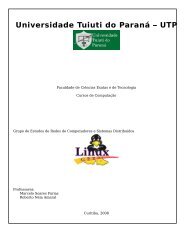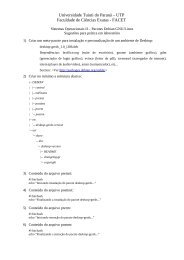Create successful ePaper yourself
Turn your PDF publications into a flip-book with our unique Google optimized e-Paper software.
pressione a tecla .<br />
<strong>APOSTILA</strong> <strong>GNU</strong>/<strong>DEBIAN</strong> <strong>AVANÇADO</strong><br />
47. Você será enviado novamente ao menu principal do instalador, pressione sobre o<br />
item “Configurar relógio” agora.<br />
48. Quando o instalador perguntar se o relógio do sistema está configurado para UTC selecione a<br />
opção “Sim” e pressione .<br />
49. O próximo passo, é a configuração de usuários. Selecione o item “Configurar usuários e<br />
senhas” e pressione .<br />
50. Responda “Sim” à pergunta “Habilitar senhas sombra (shadow) ?”.<br />
51. Em “Permitir login como root ?”, responda “Sim” novamente.<br />
52. O próximo passo exige que você defina uma senha para a conta do root.<br />
53. Informe novamente, a mesma senha já fornecida para o usuário root para confirmação.<br />
54. Agora é necessário criar uma conta de usuário comum. Responda “Sim” a questão “Criar<br />
uma conta de usuário normal agora ?”.<br />
55. Em “Nome completo para o novo usuário”, digite “celepar” e pressione a tecla .<br />
56. Em “Nome de usuário para sua conta”, digite novamente “celepar” e pressione a tecla<br />
.<br />
57. No passo seguinte, escolha uma senha para o usuário que está sendo criado, digite-a no<br />
campo apropriado e<br />
58. Informe a senha novamente para verificação, a mesma digitada no passo acima, e pressione<br />
a tecla .<br />
59. De volta ao menu principal do instalador, selecione a opção “Instalar o sistema básico” e<br />
pressione a tecla .<br />
60. Aguarde o término da instalação dos pacotes base e quando for questionado sobre o kernel<br />
que deve ser instalado escolha a opção “linux-image-2.6-” juntamente com a arquitetura<br />
mais adequada a seu processador. Por exemplo, para computadores com CPU AMD Athlon,<br />
você deve escolher “linux-image-2.6-k7”, já para processador Intel Pentium IV, o interessante<br />
é escolher “linux-image-2.6-P4”, e assim por diante.<br />
61. O próximo passo, perguntará “Ferramenta a ser utilizada para gerar o initrd de<br />
inicialização”, escolha a opção “initramfs-tools” e pressione a tecla .<br />
62. No menu principal do instalador escolha “Configurar o gerenciador de pacotes” e pressione<br />
a tecla .<br />
63. Na questão “Usar programas não-livres”, responda “Sim”.<br />
64. O APT fará uma atualização da lista de pacotes nesse momento. Caso apareça um erro com<br />
relação ao repositório “security”, com a mensagem "Não foi possível acessar as atualizações<br />
de segurança", escolha , e pressione a tecla .<br />
65. Novamente no menu principal, escolha a opção “Selecionar e instalar o software” e<br />
pressione a tecla .<br />
66. Na pergunta “Participar do concurso de utilização de pacotes ?”, responda “Não”.<br />
67. Na tela de seleção de pacotes para instalação, desmarque todas as opções, escolha<br />
, e pressione a tecla .<br />
68. O próximo passo, é instalar o gerenciador de boot. No menu principal escolha a opção<br />
“Instalar o GRUB em um disco rígido” e pressione a tecla .<br />
69. Em seguida, quando questionado se deseja instalar o gerenciador GRUB no registro principal<br />
de inicialização, responda “Sim”. Este passo pode demorar um certo tempo, tenha paciência.<br />
70. A próxima tela pergunta se você deseja colocar uma senha no GRUB. Deixe o campo em<br />
branco (sem digitar nada) e pressione a tecla .<br />
PÁG.: 15